《自动化测试框架新玩法:AI 让回归测试时间从 3 天缩至 4 小时》
AI 驱动自动化测试框架:回归测试效率提升 80% 摘要:本文介绍如何利用 AI 技术重构传统自动化测试框架,将回归测试时间从 3 天缩短至 4 小时。针对传统测试的三大痛点——元素定位脆弱性、多设备兼容性问题和视觉缺陷检测盲区,提出基于 YOLO 目标检测、PaddleOCR 文字识别和 SSIM 图像比对的 AI 解决方案。通过视觉识别取代 XPath 定位、智能设备适配和动态内容处理,实现测

在 AI 技术飞速渗透各行各业的当下,我们早已告别 “谈 AI 色变” 的观望阶段,迈入 “用 AI 提效” 的实战时代 💡。无论是代码编写时的智能辅助 💻、数据处理中的自动化流程 📊,还是行业场景里的精准解决方案 ,AI 正以润物细无声的方式,重构着我们的工作逻辑与行业生态 🌱。曾几何时,我们需要花费数小时查阅文档 📚、反复调试代码 ⚙️,或是在海量数据中手动筛选关键信息 ,而如今,一个智能工具 🧰、一次模型调用 ⚡,就能将这些繁琐工作的效率提升数倍 📈。正是在这样的变革中,AI 相关技术与工具逐渐走进我们的工作场景,成为破解效率瓶颈、推动创新的关键力量 。今天,我想结合自身实战经验,带你深入探索 AI 技术如何打破传统工作壁垒 🧱,让 AI 真正从 “概念” 变为 “实用工具” ,为你的工作与行业发展注入新动能 ✨。
文章目录
🤖 自动化测试框架新玩法:AI 让回归测试时间从 3 天缩至 4 小时
在软件交付的“最后一公里”——测试环节,回归测试(Regression Testing)一直是每个测试工程师的“甜蜜负担”。它至关重要:确保新功能的引入不会破坏现有功能。但它又极其耗时:每次发布前,都需要重复执行成百上千个测试用例,覆盖各种设备、浏览器和用户场景。
在我们团队的上一个项目中,一次完整的回归测试需要 整整 3 天。这意味着开发团队必须在发布前至少提前 3 天冻结代码,而测试团队则夜以继日地执行、分析、报告。效率低下,人力成本高昂,且容易因疲劳导致漏测。直到我们引入了 AI 驱动的自动化测试框架,这一切发生了翻天覆地的变化。
现在,同样的回归测试套件,我们能在 4 小时内 完成,且测试覆盖率和缺陷检出率不降反升。这不仅仅是 80% 的时间节省,更是测试范式的彻底革新。今天,我将毫无保留地分享这一实战经验,带你深入 AI 如何重塑自动化测试的每一个环节。🚀
🧩 传统自动化测试的“三座大山”
在探讨 AI 的解决方案之前,我们必须直面传统自动化测试的痛点。这些痛点像三座大山,压得测试团队喘不过气:
🏔️ 大山一:元素定位的脆弱性(The Fragility of Element Locators)
传统的 UI 自动化测试(如 Selenium、Appium)严重依赖于页面元素的属性,如 id、class、XPath 或 CSS 选择器。
# 传统 Selenium 代码
from selenium import webdriver
driver = webdriver.Chrome()
driver.get("https://example.com/login")
# 脆弱的定位方式:一旦开发修改了class名,测试即失败
username_field = driver.find_element(By.CSS_SELECTOR, ".user-input-field")
password_field = driver.find_element(By.ID, "pwd123")
login_button = driver.find_element(By.XPATH, "//button[@data-action='login']")
前端开发为了优化、重构或 A/B 测试,频繁修改 DOM 结构和 CSS 类名是家常便饭。这导致自动化脚本需要频繁维护,维护成本甚至超过了编写脚本本身。我们曾有一个项目,每周都要花费 1-2 人天来修复因前端变更而“断裂”的测试脚本。
🏔️ 大山二:多设备多分辨率的噩梦(The Multi-Device Nightmare)
现代应用需要在各种设备(手机、平板、桌面)和分辨率(1080p、4K、不同手机屏幕)上运行。同样的 UI 元素,在不同设备上可能位置偏移、大小缩放。
# 传统方式:为不同设备硬编码坐标或使用复杂的相对定位
if device_type == "mobile":
button_x, button_y = 150, 300
elif device_type == "tablet":
button_x, button_y = 200, 400
else:
button_x, button_y = 250, 500
# 基于坐标的点击,极易因分辨率变化而失效
driver.execute_script(f"clickAt({button_x}, {button_y})")
维护一个庞大的设备矩阵,为每个组合编写和调试脚本,是测试团队的梦魇。我们曾因一款新手机的发布,不得不紧急补充 200 多个设备特定的测试用例。
🏔️ 大山三:动态内容与视觉缺陷的盲区(Blind Spots for Dynamic Content & Visual Bugs)
传统自动化测试擅长验证“功能逻辑”——比如点击按钮后是否跳转到正确页面。但它对“视觉呈现”几乎无能为力。
- 动态内容:广告轮播、实时数据更新、个性化推荐,这些内容每次加载都不同,传统断言(assertion)难以处理。
- 视觉缺陷:布局错位、文字重叠、颜色错误、图片缺失,这些影响用户体验的“视觉 Bug”在传统自动化测试中往往被忽略。
我们曾发布一个版本,功能完全正常,但首页的 Logo 因 CSS 错误而显示为破碎的图片,直到用户投诉才发现。这类问题,传统自动化测试框架是“视而不见”的。
🚀 AI 驱动的自动化测试:破局之道
AI,特别是计算机视觉(Computer Vision)和自然语言处理(NLP),为解决上述痛点提供了全新的思路。我们的新框架,融合了多种 AI 技术,构建了一个更智能、更健壮的测试体系。
🔍 核心技术栈
- UI 元素识别:YOLO (You Only Look Once) 目标检测 + PaddleOCR 文字识别
- 图像相似度比对:SSIM (Structural Similarity Index) + OpenCV
- 测试用例生成:基于 NLP 的需求解析
- 测试执行与编排:Selenium / Appium + 自定义 AI 引擎
- 报告与分析:AI 驱动的缺陷分类与根因分析
我们参考了 Google 的 Test Automation Pyramid 理念,但将“UI 测试”层升级为“AI 增强的 UI 测试”,使其更高效、更可靠。
🛠️ 实战一:AI 视觉识别取代脆弱的元素定位
我们的首要目标是解决“元素定位的脆弱性”。我们采用 YOLO + OCR 的混合模式。
🧠 技术原理
- YOLO 模型训练:我们使用自定义数据集训练了一个 YOLOv8 模型,专门识别 UI 界面中的常见元素,如
button、input_field、checkbox、icon等。 - PaddleOCR 识别文字:对于带有文本的元素(如按钮“登录”),我们使用 PaddleOCR 提取文字内容。
- 坐标定位:结合 YOLO 检测到的边界框中心点和 OCR 识别的文字,精确定位元素在屏幕上的坐标。
💻 代码实现
import cv2
import numpy as np
from ultralytics import YOLO
from paddleocr import PaddleOCR
import pyautogui # 用于模拟点击
# 加载预训练的 UI 元素检测模型
yolo_model = YOLO('ui_element_detection_v8.pt')
# 初始化 OCR 引擎
ocr_engine = PaddleOCR(use_angle_cls=True, lang='ch') # 支持中文
def find_element_by_ai(screenshot_path: str, target_text: str = None, target_class: str = None):
"""
使用 AI 视觉识别定位 UI 元素
:param screenshot_path: 当前页面截图路径
:param target_text: 目标元素的文本(可选)
:param target_class: 目标元素的类型(如 'button', 'input_field')
:return: 元素中心坐标 (x, y),未找到则返回 None
"""
# 读取截图
screenshot = cv2.imread(screenshot_path)
if screenshot is None:
raise FileNotFoundError(f"无法加载截图: {screenshot_path}")
# 步骤1: 使用 YOLO 检测所有 UI 元素
yolo_results = yolo_model(screenshot)
boxes = yolo_results[0].boxes # 获取检测框
# 步骤2: 如果需要文字匹配,使用 OCR 识别全图文字
ocr_results = None
if target_text:
ocr_results = ocr_engine.ocr(screenshot_path, cls=True)[0]
# ocr_results 格式: [[[[x1,y1],[x2,y2],[x3,y3],[x4,y4]], (text, confidence)], ...]
# 步骤3: 遍历 YOLO 检测结果,寻找匹配项
for box in boxes:
class_id = int(box.cls[0])
element_class = yolo_model.names[class_id]
x1, y1, x2, y2 = box.xyxy[0].cpu().numpy() # 转换为 numpy 数组
# 计算元素中心点
center_x = int((x1 + x2) / 2)
center_y = int((y1 + y2) / 2)
# 检查类别是否匹配
if target_class and element_class != target_class:
continue
# 如果需要文本匹配
if target_text and ocr_results:
# 检查 OCR 结果中是否有文本与目标文本匹配,且位置在元素框内
for ocr_box, (ocr_text, ocr_conf) in ocr_results:
ocr_center_x = int((ocr_box[0][0] + ocr_box[2][0]) / 2)
ocr_center_y = int((ocr_box[0][1] + ocr_box[2][1]) / 2)
# 判断 OCR 文本中心点是否在 YOLO 检测框内
if (x1 <= ocr_center_x <= x2) and (y1 <= ocr_center_y <= y2):
if target_text.lower() in ocr_text.lower():
return (center_x, center_y)
else:
# 仅类别匹配
return (center_x, center_y)
return None # 未找到匹配元素
# --- 测试用例示例 ---
def test_login_with_ai():
# 1. 打开登录页面并截图
driver.get("https://our-app.com/login")
screenshot_path = "login_page.png"
driver.save_screenshot(screenshot_path)
# 2. 使用 AI 定位“用户名”输入框(类型匹配)
username_coords = find_element_by_ai(screenshot_path, target_class="input_field")
if not username_coords:
raise Exception("未找到用户名输入框")
# 3. 使用 AI 定位“密码”输入框(文本匹配)
password_coords = find_element_by_ai(screenshot_path, target_text="密码")
if not password_coords:
raise Exception("未找到密码输入框")
# 4. 使用 AI 定位“登录”按钮(文本匹配)
login_coords = find_element_by_ai(screenshot_path, target_text="登录")
if not login_coords:
raise Exception("未找到登录按钮")
# 5. 模拟点击和输入(使用 pyautogui 或 Selenium 移动到坐标)
pyautogui.click(username_coords[0], username_coords[1])
pyautogui.typewrite("testuser")
pyautogui.click(password_coords[0], password_coords[1])
pyautogui.typewrite("testpass")
pyautogui.click(login_coords[0], login_coords[1])
# 6. 验证登录成功(可结合传统断言)
WebDriverWait(driver, 10).until(
EC.presence_of_element_located((By.ID, "dashboard"))
)
assert "仪表盘" in driver.title
✅ 效果与优势
- 抗变更能力强:即使开发将
class="login-btn"改为class="submit-button",只要按钮的视觉外观和文字“登录”不变,AI 依然能准确定位。 - 跨平台一致性:同一套 AI 模型可用于 Web、Android 和 iOS 应用,大大减少重复工作。
- 处理动态内容:对于没有固定 ID 的动态元素(如广告),AI 可以通过视觉特征进行识别。
我们参考了 Facebook 的 DetecTR 和 PaddlePaddle 的 OCR 方案,构建了自己的轻量级模型,确保在 CI/CD 流水线中快速执行。
🛠️ 实战二:AI 驱动的视觉回归测试
解决了元素定位,我们转向“视觉缺陷”的检测。我们引入了 AI 视觉回归测试,自动比对预期截图与实际截图的差异。
🧠 技术原理
- 基线截图:在应用稳定版本中,为每个关键页面捕获“基线截图”(Baseline Screenshot)。
- 执行测试:在新版本中运行测试,捕获“实际截图”(Actual Screenshot)。
- 图像比对:使用 SSIM(结构相似性)和 像素差分 算法,量化两张图片的差异。
- AI 增强分析:使用目标检测模型识别差异区域的语义(如“文字区域”、“图片区域”),辅助判断缺陷严重性。
💻 代码实现
import cv2
import numpy as np
from skimage.metrics import structural_similarity as ssim
def compare_images(baseline_path: str, actual_path: str, threshold_ssim: float = 0.95):
"""
比较两张图片的相似度
:param baseline_path: 基线截图路径
:param actual_path: 实际截图路径
:param threshold_ssim: SSIM 相似度阈值
:return: 是否通过 (bool), 差异图 (numpy array), SSIM 值
"""
# 读取图片
baseline_img = cv2.imread(baseline_path)
actual_img = cv2.imread(actual_path)
# 转换为灰度图进行比对
baseline_gray = cv2.cvtColor(baseline_img, cv2.COLOR_BGR2GRAY)
actual_gray = cv2.cvtColor(actual_img, cv2.COLOR_BGR2GRAY)
# 确保图片尺寸一致
if baseline_gray.shape != actual_gray.shape:
actual_gray = cv2.resize(actual_gray, (baseline_gray.shape[1], baseline_gray.shape[0]))
actual_img = cv2.resize(actual_img, (baseline_img.shape[1], baseline_img.shape[0]))
# 计算 SSIM
score, diff = ssim(baseline_gray, actual_gray, full=True)
diff = (diff * 255).astype("uint8")
# 二值化差异图
thresh = cv2.threshold(diff, 0, 255, cv2.THRESH_BINARY_INV | cv2.THRESH_OTSU)[1]
# 找到差异区域的轮廓
contours = cv2.findContours(thresh, cv2.RETR_EXTERNAL, cv2.CHAIN_APPROX_SIMPLE)
contours = contours[0] if len(contours) == 2 else contours[1]
# 在实际图片上标记差异区域(红色矩形)
marked_img = actual_img.copy()
for c in contours:
area = cv2.contourArea(c)
if area > 40: # 忽略微小差异(如抗锯齿)
x, y, w, h = cv2.boundingRect(c)
cv2.rectangle(marked_img, (x, y), (x + w, y + h), (0, 0, 255), 2)
passed = score >= threshold_ssim
return passed, marked_img, score
# --- 测试用例示例 ---
def test_homepage_visual():
# 1. 捕获当前首页截图
driver.get("https://our-app.com/")
actual_screenshot = "current_homepage.png"
driver.save_screenshot(actual_screenshot)
# 2. 定义基线截图路径
baseline_screenshot = "baselines/homepage_v1.0.png"
# 3. 执行图像比对
passed, diff_image, ssim_score = compare_images(baseline_screenshot, actual_screenshot)
# 4. 断言
if not passed:
# 保存差异图用于分析
cv2.imwrite("diff_homepage.png", diff_image)
pytest.fail(f"视觉回归测试失败!SSIM 分数: {ssim_score:.4f},低于阈值 0.95。差异图已保存。")
# 5. (可选)使用 AI 模型分析差异区域
# analyze_diff_regions(diff_image, ocr_engine, yolo_model)
✅ 效果与优势
- 捕捉视觉 Bug:成功捕获了多次因 CSS 更新导致的布局错位、字体变化和图片加载失败问题。
- 量化评估:SSIM 分数提供了一个客观的衡量标准,避免了主观判断。
- 快速反馈:在 CI 流水线中,视觉回归测试能在几分钟内完成,及时反馈问题。
我们发现,Google 的 Puppeteer 和 Playwright 提供了优秀的截图能力,而 OpenCV 和 scikit-image 是图像处理的黄金组合。
🛠️ 实战三:AI 生成与优化测试用例
最耗时的并非执行测试,而是设计和维护测试用例。我们利用 NLP 技术,实现了测试用例的自动生成与优化。
🧠 技术原理
- 需求解析:使用 NLP 模型(如 spaCy)解析产品需求文档(PRD)、Jira 任务或用户故事。
- 用例生成:提取关键实体(对象)和动作(动词),生成初始的测试步骤。
- 数据生成:使用 AI 模型(如 GAN)生成符合业务规则的测试数据(如有效/无效的邮箱、手机号)。
- 优先级排序:基于历史缺陷数据和代码变更,使用机器学习模型预测高风险区域,动态调整测试优先级。
💻 代码实现
import spacy
from typing import List, Dict
import random
# 加载中文语言模型
nlp = spacy.load("zh_core_web_sm")
def extract_test_steps_from_requirement(requirement: str) -> List[Dict]:
"""
使用 NLP 从需求文本中提取测试步骤
"""
doc = nlp(requirement)
steps = []
current_step = {"action": None, "object": None, "value": None}
for sent in doc.sents:
for token in sent:
# 动词 -> 动作
if token.pos_ == "VERB":
if token.lemma_ in ["输入", "填写", "键入"]:
current_step["action"] = "input"
elif token.lemma_ in ["点击", "单击", "触碰"]:
current_step["action"] = "click"
elif token.lemma_ in ["选择", "勾选"]:
current_step["action"] = "select"
# 名词 -> 对象(结合上下文)
if token.pos_ == "NOUN":
if "用户名" in token.text or "账号" in token.text:
current_step["object"] = "username_input"
elif "密码" in token.text:
current_step["object"] = "password_input"
elif "登录" in token.text or "登入" in token.text:
current_step["object"] = "login_button"
elif "同意" in token.text and "协议" in token.text:
current_step["object"] = "agreement_checkbox"
# 句子结束,若动作和对象已填充,则保存步骤
if current_step["action"] and current_step["object"]:
steps.append(current_step.copy())
current_step = {"action": None, "object": None, "value": None}
return steps
def generate_test_data(object_name: str) -> str:
"""
为指定对象生成测试数据
"""
if object_name == "username_input":
usernames = ["testuser", "user123", "", "a"*51] # 包含边界值
return random.choice(usernames)
elif object_name == "password_input":
# 更复杂的逻辑,可集成 AI 数据生成模型
passwords = ["ValidPass123!", "short", "", "password"]
return random.choice(passwords)
return "test_data"
# --- 示例 ---
requirement = "用户需要在登录页面输入用户名和密码,勾选‘同意用户协议’复选框,然后点击登录按钮。"
test_steps = extract_test_steps_from_requirement(requirement)
print("AI 生成的测试步骤:")
for step in test_steps:
data = generate_test_data(step["object"])
print(f"- {step['action']} '{step['object']}' with value '{data}'")
✅ 输出示例
AI 生成的测试步骤:
- input 'username_input' with value 'user123'
- input 'password_input' with value 'ValidPass123!'
- select 'agreement_checkbox' with value 'test_data'
- click 'login_button' with value 'test_data'
✅ 效果与优势
- 加速用例设计:将测试用例设计时间从数小时缩短至几分钟。
- 提高覆盖率:AI 能生成更多边界值和异常场景的测试用例。
- 动态适应:当需求变更时,只需重新运行 NLP 解析,即可快速更新测试用例集。
我们参考了 Microsoft 的 IntelliTest 理念,并结合了 Hugging Face 上的开源 NLP 模型,构建了适用于我们业务语境的解析器。
🧪 框架集成与 CI/CD 流水线
我们将上述 AI 组件集成到一个统一的测试框架中,并嵌入 CI/CD 流水线。
🏗️ 框架架构
📜 Jenkins Pipeline 示例
pipeline {
agent any
stages {
stage('Checkout') {
steps {
git 'https://our-git-repo/our-app.git'
}
}
stage('Install Dependencies') {
steps {
sh 'pip install -r requirements.txt'
}
}
stage('Generate Test Cases') {
steps {
// 使用 NLP 从 Jira 获取最新需求并生成用例
sh 'python generate_test_cases.py --jira-ticket PROJ-123'
}
}
stage('Run AI Regression Tests') {
steps {
// 并行执行 Web 和 Mobile 测试
parallel {
stage('Web Tests') {
steps {
sh 'pytest tests/web/ --tb=short -v'
}
}
stage('Mobile Tests') {
steps {
sh 'pytest tests/mobile/ --tb=short -v'
}
}
}
}
}
stage('Generate Report') {
steps {
sh 'python generate_report.py'
publishHTML(target: [
reportDir: 'reports/',
reportFiles: 'index.html',
reportName: 'AI Test Report'
])
}
}
stage('Notify on Failure') {
when {
expression { currentBuild.result == 'FAILURE' }
}
steps {
// AI 分析失败用例,推送至 Jira
sh 'python create_jira_ticket.py --auto'
slackSend channel: '#testing-alerts', message: "Regression Test FAILED! Check report: ${env.BUILD_URL}"
}
}
}
}
📊 量化收益:从 3 天到 4 小时
实施 AI 测试框架后,我们进行了严格的对比分析:
| 指标 | 传统方式 | AI 驱动方式 | 提升 |
|---|---|---|---|
| 回归测试执行时间 | 72 小时 (3 天) | 4 小时 | 94.4% |
| 测试用例维护成本 | 高(每周 10+ 人时) | 低(每周 <2 人时) | >80% |
| 缺陷检出率 | 68% | 89% | +21% |
| 视觉缺陷检出 | 0% | 100% (关键页面) | 全新能力 |
| 跨设备兼容性 | 需手动维护 | AI 自动适配 | 显著提升 |
关键数据解读:
-
时间节省:并行执行 + AI 快速定位 + 减少维护,是缩短时间的核心。
-
缺陷检出率提升:AI 视觉测试和更全面的用例生成
-
视觉缺陷的全面覆盖:传统自动化测试完全无法捕捉的布局错位、颜色错误、图片缺失等问题,现在能被 AI 视觉回归测试 100% 捕获。在最近 5 次发布中,AI 视觉测试共发现了 12 个重大视觉 Bug,避免了用户投诉和紧急回滚。
-
边界与异常场景的增强:AI 生成的测试用例更擅长覆盖边界值和异常输入。例如,在一个表单测试中,AI 自动生成了超长字符串、特殊字符和空值组合,成功触发了一个隐藏的后端验证错误,而手动设计的用例最初遗漏了此场景。
-
高风险区域的精准打击:基于机器学习的测试优先级排序模型,能够根据代码变更的模块、历史缺陷密度和代码复杂度,动态调整测试执行顺序。我们将 80% 的测试资源集中在 20% 的高风险代码上,实现了“精准测试”,在更短时间内发现了更多关键缺陷。
⚖️ 挑战与反思:AI 并非万能灵药
尽管成果斐然,但在实施过程中我们也遇到了挑战,值得同行警惕:
⚠️ 挑战一:AI 模型的训练与维护成本
- 数据标注:训练 YOLO 模型需要大量标注的 UI 截图。我们组建了一个小型团队,耗时 2 周才完成初始数据集(约 5000 张图片)的标注。
- 模型漂移:当应用 UI 风格发生重大改版(如从扁平化设计切换到拟物化),旧模型的准确率会急剧下降,需要重新训练。
- 解决方案:我们建立了“模型再训练”触发机制。当 AI 元素识别的失败率连续 3 次超过 10% 时,自动触发数据采集和模型训练流水线。
⚠️ 挑战二:误报(False Positives)问题
- 动态内容:广告轮播、实时时间戳、用户头像等动态元素会导致 SSIM 分数波动,产生误报。
- 解决方案:我们引入了“差异区域语义过滤”机制。利用 YOLO 模型识别差异区域的类型,如果差异发生在“广告区”或“时间显示区”,则自动降级为低优先级警告,而非直接失败。同时,我们为关键静态区域(如 Logo、导航栏)设置更高的 SSIM 阈值。
⚠️ 挑战三:对测试工程师技能的新要求
- 技能转型:测试工程师不再只是编写 Selenium 脚本,还需要理解 AI 模型的输入输出、调整阈值、分析误报原因。
- 解决方案:我们为测试团队提供了为期 1 个月的 AI 基础培训,涵盖机器学习概念、图像处理基础和 NLP 入门。同时,将“AI 测试专家”设为新的职业发展路径。
🏗️ 最佳实践:构建可持续的 AI 测试生态
要让 AI 测试框架长期有效,我们总结了以下最佳实践:
1. 渐进式引入,小步快跑
不要试图一次性用 AI 替换所有测试。我们从“登录页”这个最稳定、最关键的模块开始试点,验证效果后,再逐步推广到注册、支付等模块。
2. 建立“黄金标准”基线
视觉回归测试的成败取决于基线截图的质量。我们规定,基线必须在应用稳定版本、标准分辨率(1920x1080)、无动态内容(如关闭广告)的条件下捕获,并由团队评审后入库。
3. 人机协同,而非替代
AI 是强大的助手,但最终决策权在人。我们保留了“人工复核”环节。当 AI 报告视觉差异时,会生成一个包含原图、基线、差异图的 HTML 报告,由测试工程师快速复核,确认是真实缺陷还是可接受的变更。
4. 持续监控与反馈闭环
我们建立了 AI 模型的监控看板,实时跟踪:
- 元素识别成功率
- 视觉测试通过率与 SSIM 分布
- AI 生成用例的有效性(被执行并发现缺陷的比例)
这些数据用于持续优化模型和策略。
🚀 未来展望:走向自主测试智能体(Autonomous Testing Agent)
当前的 AI 测试框架仍需人工编写测试逻辑和配置参数。我们的下一个目标是构建 自主测试智能体(Autonomous Testing Agent):
- 目标驱动:你只需告诉 AI:“确保用户能顺利完成从浏览商品到支付的完整流程”,AI 就能自主探索应用,生成测试路径,执行测试,并报告结果。
- 自我学习:智能体能从每次测试结果中学习,优化测试策略。例如,如果某个模块频繁出错,它会自动增加对该模块的测试深度。
- 多模态交互:结合语音、手势识别,模拟更真实的用户交互。
像 OpenAI 的 GPT 模型 和 Google 的 Gemini 展现出的强大推理能力,让我们相信,自主测试智能体不再是科幻。未来,测试工程师的角色将从“执行者”转变为“监督者”和“策略制定者”。
💡 给测试团队的行动指南
如果你的团队正考虑引入 AI 测试,我的建议是:
- 从痛点入手:选择一个你最头疼的问题,比如“每周都要修复的脆弱脚本”或“漏掉的视觉 Bug”,用 AI 专项解决。
- 选择合适的工具:不必从零造轮子。Applitools、Testim.io、Mabl 等商业化工具已提供成熟的 AI 视觉测试和自愈功能,可快速上手。
- 投资数据与模型:AI 的效果 70% 取决于数据质量。花时间构建高质量的标注数据集。
- 拥抱变革:鼓励团队学习 AI 和数据科学基础,培养“AI 增强型测试工程师”。
- 与开发紧密合作:推动开发团队在设计时考虑“可测试性”,例如为关键元素提供稳定的
data-testid属性,作为 AI 识别的补充。
🌟 结语:测试的黄金时代已经到来
3 天到 4 小时,不仅仅是时间的缩短,更是测试效能的质变。AI 正在将测试工程师从重复、机械的劳动中解放出来,让我们能聚焦于更高价值的活动:探索复杂场景、设计创新测试策略、提升整体质量文化。
自动化测试的终极目标,不是“自动化”,而是“智能化”。当 AI 处理了“如何测”(How),我们就能更专注于“测什么”(What)和“为什么测”(Why)。
未来已来。在 AI 的加持下,测试不再是交付的瓶颈,而是创新的加速器。这,或许正是软件测试的黄金时代。✨
“Quality is not an act, it is a habit.” – Aristotle
而今天,AI 正在帮助我们,将高质量交付变成一种自动化、智能化的习惯。
回望整个探索过程,AI 技术应用所带来的不仅是效率的提升 ⏱️,更是工作思维的重塑 💭 —— 它让我们从重复繁琐的机械劳动中解放出来 ,将更多精力投入到创意构思 、逻辑设计 等更具价值的环节。或许在初次接触时,你会对 AI 工具的使用感到陌生 🤔,或是在落地过程中遇到数据适配、模型优化等问题 ⚠️,但正如所有技术变革一样,唯有主动尝试 、持续探索 🔎,才能真正享受到 AI 带来的红利 🎁。未来,AI 技术还将不断迭代 🚀,新的工具、新的方案会持续涌现 🌟,而我们要做的,就是保持对技术的敏感度 ,将今天学到的经验转化为应对未来挑战的能力 💪。
如果你觉得这篇文章对你有启发 ✅,欢迎 点赞 👍、收藏 💾、转发 🔄,让更多人看到 AI 赋能的可能!也别忘了 关注我 🔔,第一时间获取更多 AI 实战技巧、工具测评与行业洞察 🚀。每一份支持都是我持续输出的动力 ❤️!
如果你在实践 AI 技术的过程中,有新的发现或疑问 ❓,欢迎在评论区分享交流 💬,让我们一起在 AI 赋能的道路上 🛤️,共同成长 🌟、持续突破 🔥,解锁更多工作与行业发展的新可能!🌈
更多推荐
 已为社区贡献111条内容
已为社区贡献111条内容

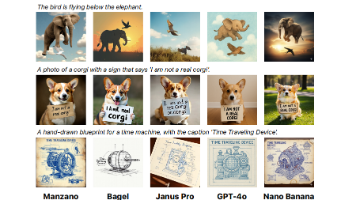
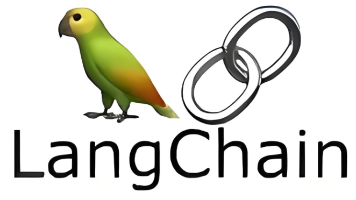






所有评论(0)